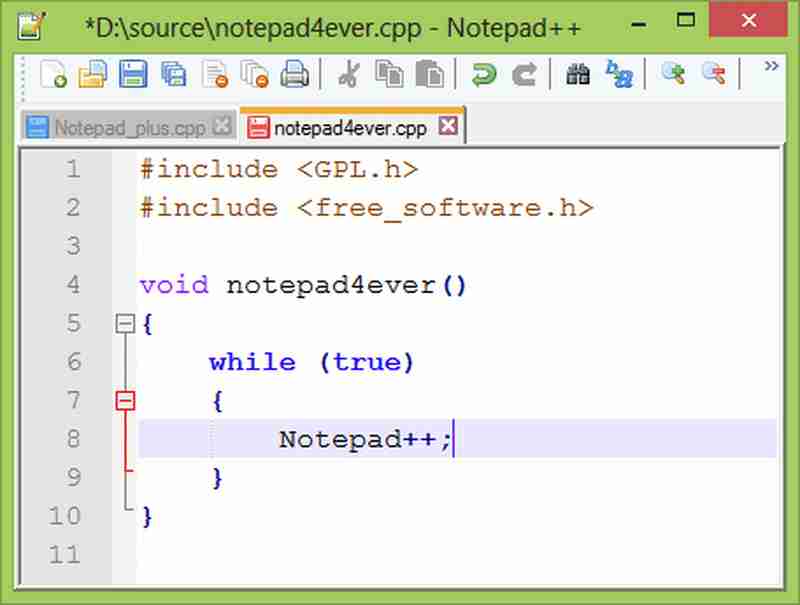लेख निर्देशिका
नोटपैड++ विंडोज ऑपरेटिंग सिस्टम के तहत टेक्स्ट एडिटर्स का एक सेट है।
विंडोज़ में, नोटपैड ++ नोटपैड (नोटपैड) से अधिक शक्तिशाली है।
सामान्य सादा पाठ बनाने के अलावाcopywritingइसके अलावा, यह कंप्यूटर प्रोग्राम कोड लिखने के लिए भी बहुत उपयुक्त है।
एसईओएक पैराग्राफ को संपादित करने के लिए प्रैक्टिशनर नोटपैड++ का उपयोग करते हैं网络 营销कॉपी करते समय, यदि आप प्रत्येक पंक्ति के बाद एक रिक्त रेखा सम्मिलित करना चाहते हैं, तो इसे मैन्युअल रूप से करने में लंबा समय लगेगा।
यदि कोई सरल कार्यान्वयन विधि है, तो यह अधिक समय बचाएगा और सुधार करेगावेब प्रचारकार्य कुशलता।
आगे की पढाई:नोटपैड++ में पंक्ति के आरंभ और अंत में टेक्स्ट प्रत्यय सामग्री को बैच कैसे जोड़ें और संशोधित करें?
विधि 1: नोटपैड++ में रिक्त पंक्तियों को शीघ्रता से कैसे जोड़ें?
स्टेप 1:नोटपैड++ बदलें संवाद को खोलता है
आप शॉर्टकट CTRL + H को दबाए रख सकते हैं, या
मेनू बार में "खोज" -> "बदलें" पर क्लिक करें

- रेगुलर एक्सप्रेशन, जिसे रेगुलर एक्सप्रेशन भी कहा जाता है।एक कंप्यूटर हैविज्ञानइसकी अवधारणा।
- पैटर्न (नियम) से मेल खाने वाले टेक्स्ट को पुनर्प्राप्त करने और बदलने के लिए अक्सर नियमित अभिव्यक्तियों का उपयोग किया जाता है।
स्टेप 2:नोटपैड ++ लक्ष्य खोजें और सामग्री के साथ बदलें
पाठ की एक पंक्ति के अंत का मिलान करें:$
कैरिज रिटर्न और लाइन फीड का प्रतिनिधित्व करता है:\r\n
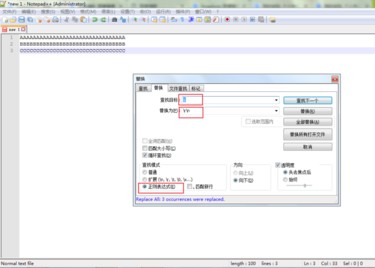
- क्या इनपुट खोजें बॉक्स में, दर्ज करें "
$" - "के साथ बदलें" इनपुट बॉक्स में, दर्ज करें "
\r\n" - फाइंड मोड में, रेगुलर एक्सप्रेशन चुनें।
उपरोक्त ऑपरेशन का अर्थ है: नोटपैड ++ टेक्स्ट के अंत में, इसे कैरिज रिटर्न लाइनफीड से बदलें (लाइनफीड एक नई लाइन का प्रतिनिधित्व करता है)
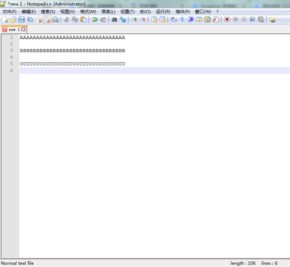
स्टेप 3:यदि आपको Notepad++ नई लाइन में सामग्री जोड़ने की आवश्यकता है
उपरोक्त चरण समान रहते हैं, इनपुट बॉक्स में "\r\n"के बाद एक नई पंक्ति जोड़ें, और सभी को बदलें क्लिक करें।
आप देख सकते हैं कि नोटपैड++ की प्रत्येक पंक्ति में समान सामग्री जोड़ी जाएगी▼
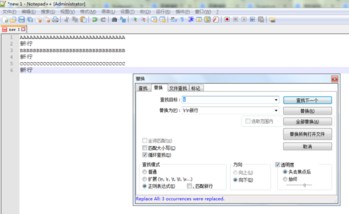
विधि 2: नोटपैड++ में प्रत्येक पंक्ति के बाद रिक्त पंक्तियों को शीघ्रता से कैसे सम्मिलित करें?
यहाँ वर्णित विधि यह है कि प्रत्येक पंक्ति के बाद रिक्त पंक्तियों को शीघ्रता से कैसे सम्मिलित किया जाए?
- प्रतिस्थापन का चयन करने के लिए CTRL + F दबाएं;
- "मोड खोजें" "विस्तारित" चुनें;
- "लक्ष्य खोजें" सेट में "
\n" - "सेटिंग्स" से बदलें
\n\n", और अंत में "सभी को बदलें" ▼ पर क्लिक करें
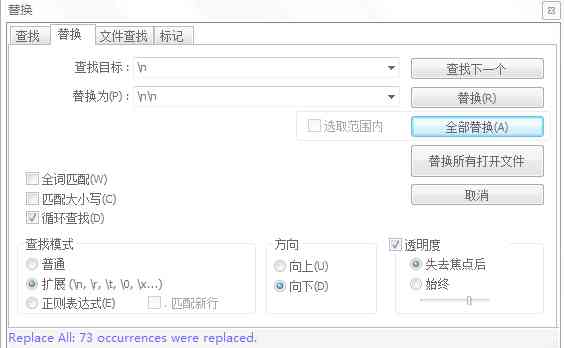
- अगर सेट है"
\n"और"\n\n"अमान्य, कृपया संशोधित करें"\r"और"\r\r”।
डाउनलोड करो और इंस्टॉल करोNotepad ++सॉफ्टवेयर
अगर आपके विंडोज कंप्यूटर ने नोटपैड++ सॉफ्टवेयर इंस्टॉल नहीं किया है, तो नोटपैड++ को अभी डाउनलोड और इंस्टॉल करें
कॉपी संपादकों की दक्षता में सुधार और थकाऊ दोहराव वाली कार्रवाइयों को कम करने के लिए नोटपैड ++ बैच संचालन का उपयोग करें▼
- NotePad++ पंक्तियों के आरंभ और अंत में बैचों में टेक्स्ट सामग्री जोड़ता है, और NotePad++ कॉलम ब्लॉक संपादन बहुत अच्छी तरह से संभालता है।
होप चेन वेइलियांग ब्लॉग ( https://www.chenweiliang.com/ ) साझा किया गया "नोटपैड++ ब्लैंक लाइन्स कैसे जोड़ें? अंतिम लाइन में जल्दी से बैचों में ब्लैंक लाइन्स जोड़ें", जो आपके लिए मददगार है।
इस लेख का लिंक साझा करने के लिए आपका स्वागत है:https://www.chenweiliang.com/cwl-1852.html
अधिक छिपी हुई ट्रिक्स को अनलॉक करने के लिए, हमारे टेलीग्राम चैनल से जुड़ने के लिए आपका स्वागत है!
पसंद आये तो शेयर और लाइक करें! आपके शेयर और लाइक हमारी निरंतर प्रेरणा हैं!